Über die OP-Buchungserfassung erfolgt die Bearbeitung und Erfassung der Offenen Posten. Sie öffnen die OP-Buchungserfassung über <Offene Posten Verwaltung/OP-Buchungserfassung> im Arbeitsplatz.
Im Anschluss öffnet sich ein Fenstern, indem die eigentliche Erfassung der Offenen Posten durchgeführt wird.
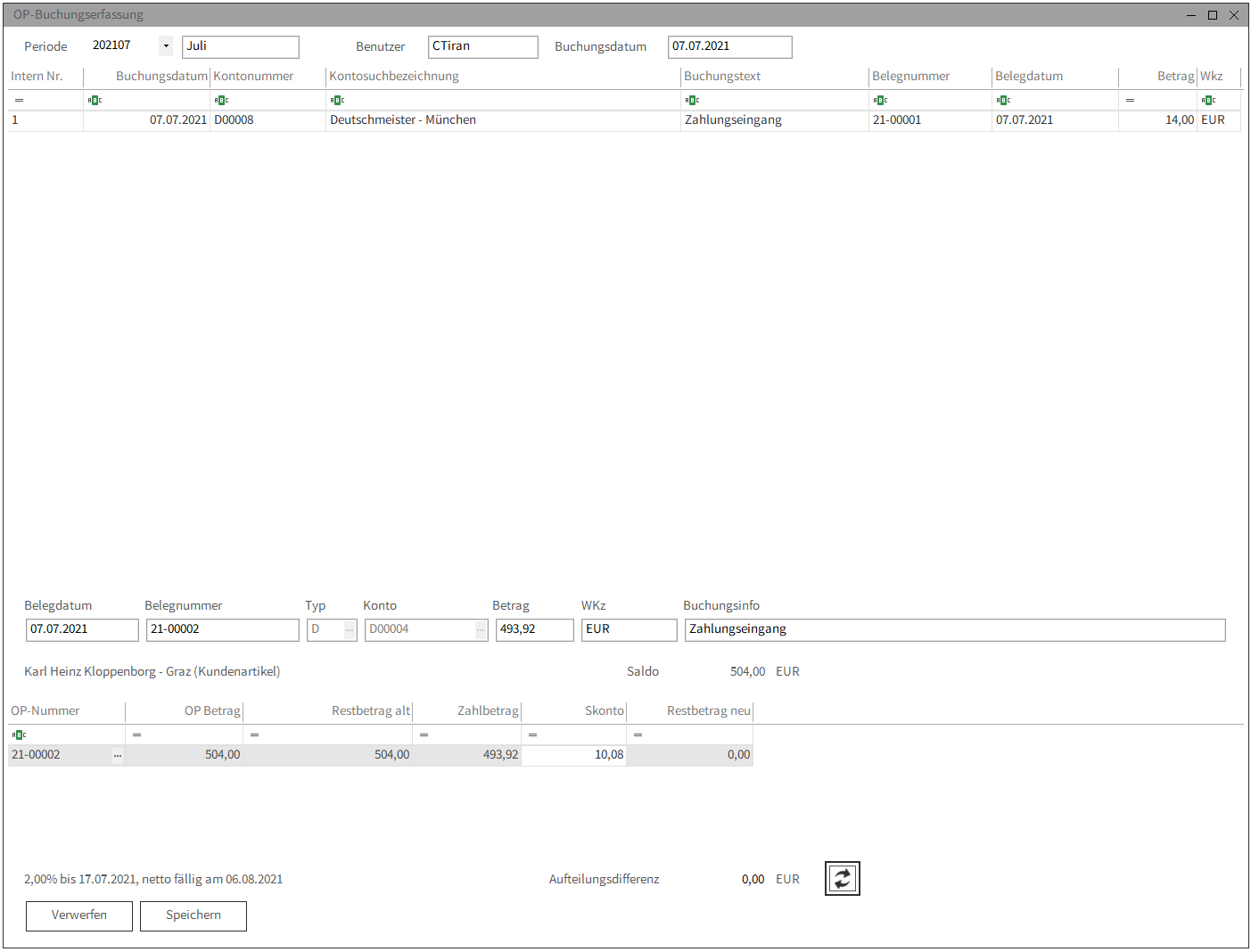
Im oberen Bereich der Buchungserfassung erfolgt die Auswahl der Periode im Feld <Periode> über die Drop-Down-Liste. So können Sie bequem zwischen den unterschiedlichen Perioden wechseln und somit auch Einblick in bereits erfasste Buchungen nehmen. Das Feld <Benutzer> wird automatisch von dem aktuell angemeldeten Benutzer des AEVO® ERP-Systems befüllt und kann nicht manuell verändert werden. Im Feld <Datum> können Sie das gewünschte Buchungsdatum hinterlegen. Automatisch wird Ihnen das aktuelle Datum vorgeschlagen.
Im Anschluss werden sämtlich bereits erfasste Offen Posten der Periode dargestellt, welche Sie bereits erfasst haben.
Die Felder <Belegdatum>, <Belegnummer>, <Typ>, <Konto>, <Betrag>, <WKz> und <Buchungsinfo> dienen zur Hinterlegung der gewünschten Daten zur Buchungserfassung eines Offenen Posten.
Im letzten und unterste Bereich der OP-Buchungserfassung werden Ihnen die Offenen Posten des Kunden oder Lieferanten dargestellt, wobei Sie in der Spalte <Zahlbetrag> und <Skonto> den gewünschten Betrag und gegebenenfalls einen Skontoabzug eintragen können.
Um eine Buchungserfassung in der Offenen Posten Verwaltung vorzunehmen, muss zuerst über den OP-Eröffnungsassistenten die Eröffnung der Offenen Posten für die Auftragsabwicklung und/oder das Bestellwesen stattgefunden haben.
Hinweis: Lesen Sie dazu mehr im Punkt OP- Eröffnungsassistent.
Nach erfolgreicher Eröffnung und Anlage der Offenen Posten Verwaltung kann einen Buchungserfassung der Offenen Posten vorgenommen werden.
Dazu hinterlegen Sie im Feld <Datum> im oberen Bereich der OP- Buchungserfassung das gewünschte Buchungsdatum des Offenen Postens. Im Anschluss werden die Felder <Belegdatum>und <Belegnummer> im mittleren Bereich des Fensters mit dem gewünschten Belegdatum und der von Ihnen gewählten Belegnummer befüllt. Über die Schaltfläche <Lupe> können Sie im Feld <Belegdatum> den Kalender öffnen, der eine einfache Suche nach dem gewünschten Belegdatum ermöglicht. Automatisch wird Ihnen im Feld <Belegdatum> das aktuelle Systemdatum vorgeschlagen.
Die Belegnummer kann abhängig von Ihren Bedürfnissen frei gewählt werden.
Im Feld <Typ> wird der über die Schaltfläche <Lupe> der gewünschte Kontotyp gewählt. Hier haben Sie die Möglichkeit die Auswahl zwischen einem Kreditor oder Debitor vorzunehmen, abhängig davon ob Sie einen Offenen Posten für einen Lieferanten oder Kunden erfassen möchten.
Nach Auswahl des entsprechenden Kontotyps, wird im Feld <Konto> der gewünschte Lieferant oder Kunde hinterlegt. In diesem Feld können Sie über die Schaltfläche <Lupe> das Suchfenster öffnen, um einen Kunden oder Lieferanten zu suchen. Sofern die gewünschte Kunden- oder Lieferantennummer wissen, können Sie diese auch manuell eintragen.
Das Feld <Betrag> dient zur Hinterlegung des gewünschten Betrages, der bei Ihnen von einem Kunden eingelangt ist oder den Sie einem Lieferanten bezahlt haben. Das Feld <WKz> wird automatisch mit dem hinterlegten Währungskennzeichen im Stammblatt des Kunden oder Lieferanten befüllt.
Im Feld <Buchungsinfo> können Sie eine Info zu Buchung hinterlegen. Wenn Sie eine Buchung vornehmen, wird automatisch im Feld <Buchungsinfo> der Vermerk <Zahlungseingang> hinterlegt. Die Buchungsinfo kann jederzeit manuell geändert werden.
Nach Auswahl des entsprechenden Kontos, werden im untersten Bereich die Offenen Posten des Kunden oder Lieferanten aufgelistet. Im rechten unteren Teil ist der von Ihnen eingegebene Betrag im Feld <Betrag> unter <Aufteilungsdifferenz> ersichtlich.
Hinweis: Bitte beachten Sie, dass Zahlungen welche an eine Lieferanten erfolgen im Feld <Betrag> mit einem Minuszeichen eingetragen werden müssen.
Wird ein offener Posten in den OP Details als Klärung mit dem Kontrollkästchen gekennzeichnet, so wird dieser im Mahnlauf nicht mehr vorgeschlagen. Des Weiteren ist das Grundlagenfeld
<OP Vorschlag bis Mahnstufe> wirksam bei der Erstellung der Mahnvorschläge.
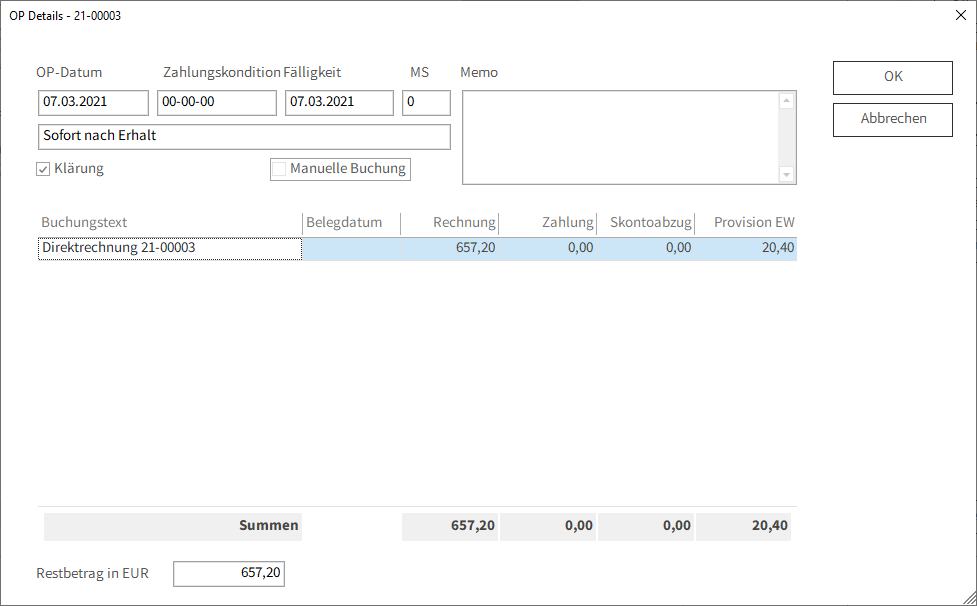
Im Anschluss wird in der Spalte <Zahlbetrag> der gewünschte Betrag, der zum Offenen Posten eingetragen werden soll, hinterlegt. Um Einblick in den Offene Posten des Kunden oder Lieferanten zu nehmen, können Sie in der Spalte <OP-Nummer> auf die Pfeil- Taste der entsprechenden Position drücken.
Wenn beim Beleg eine Zahlungskondition mit einem Skontoabzug hinterlegt ist, und Sie den Betrag fristgerecht erhalten oder bezahlt haben, wird der Skontoabzug automatisch durchgeführt. Sollte der Skontoabzug nicht erwünscht sein, können Sie manuell den Skontoabzug ändern.
Nachdem der Betrag zum dementsprechenden offenen Posten eingetragen wurde, hebt sich die Summe im Bereich <Aufteilungsdifferenz> auf.
Im Anschluss wird Ihre erfasste Buchung durch Betätigung der Schaltfläche <Speichern> gespeichert oder durch Betätigung der Schaltfläche <Verwerfen> verworfen.
Über die Schaltfläche <Schließen> wird die OP-Buchungserfassung geschlossen.